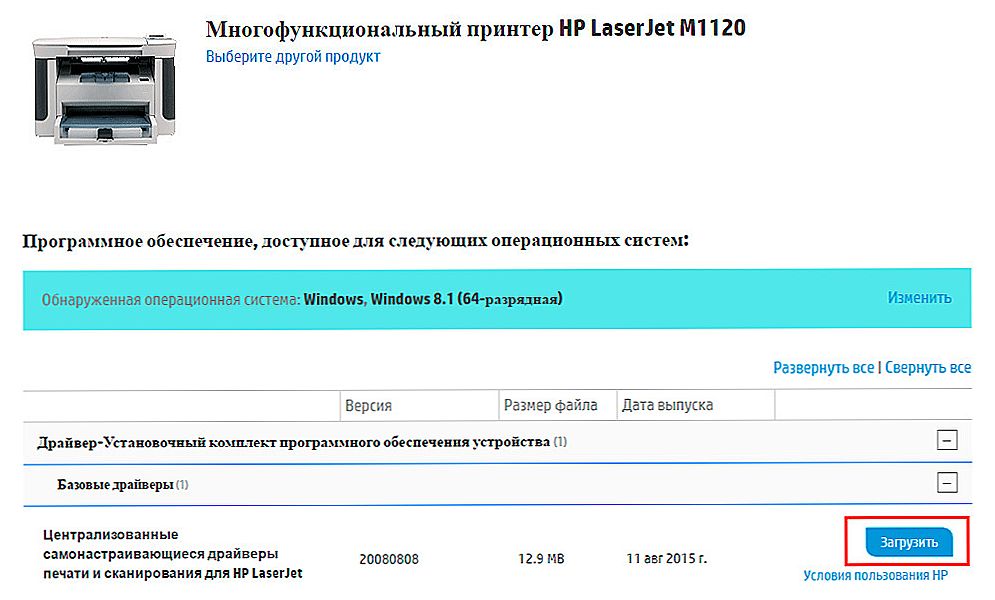sadržaj
- 1 HP LaserJet M1120 MFP
- 2 Instalirajte potrebni softver
- 3 Skeniranje HP LaserJet M1120 MFP dokumenata
- 4 zaključak
HP LaserJet M1120 MFP
Dragi prijatelji, danas ćemo razgovarati o tome kako koristiti HP LaserJet M1120 MFP skener. Istodobno će se riješiti još jedno pitanje: što učiniti ako HP LaserJet M1120 MFP ne skenira? To je u potpunosti problem sa skenerom ovog uređaja koji će biti riješen. Prvo, neka je malo bliži pogled na ovaj prekrasan gadget.
Dakle, inačica M1120 nije samo pisač, već trofazni višenamjenski uređaj koji vam omogućuje ne samo ispisivanje gotovih dokumenata i drugih podataka s računala, već i kopiranje i skeniranje. Primjerice, ugovor možete staviti u posebnu ladicu ispod poklopca (na staklu), a zatim ispisati nekoliko primjeraka ako je potrebno. Nećemo govoriti o tome kako se takav gadget upotrebljava, jer vjerojatno to već znate nakon što kupite ovaj uređaj.

Spajanje i postavljanje HP MFP-a je jednostavno: trebate samo upravljačke programe, kabel i nekoliko minuta
Bolje je ići ravno do pitanja skeniranja. Prije korištenja bilo kojeg proizvoda, bilo da je pisač, tipkovnica,bljesak voziti i tako dalje, morate instalirati poseban softver na računalo ili laptop, što će omogućiti gadgetu da radi u potpunosti. I u ovom slučaju neće biti iznimaka. O instaliranju svih potrebnih aplikacija saznat ćete u nastavku. To je izuzetno neophodna operacija, jer izostavljanjem ove stavke ne možete ništa učiniti s pisačem. Zato idemo do sljedećeg bloka i instaliramo potrebni softver.
Instalirajte potrebni softver
Prijatelji, valja napomenuti da se sljedeća instalacija (počevši od četvrte točke) može obaviti pomoću instalacijskog diska koji dolazi s uređajem. Samo ga umetnite u pogon i instalirajte softver, slijedeći upute na zaslonu, kao na primjer bilo koja igra. U nastavku ćemo razmotriti metodu instalacije putem datoteke za preuzimanje s HP-ove web stranice za podršku.
- Prvo morate spojiti pisač na računalo ili prijenosno računalo putem USB-a. Kabel za spajanje uređaja nalazi se u kompletu, tako da nećete biti problem. Ako iznenada iz nekog razloga nije bilo u kutiji, obavezno kontaktirajte trgovinu u kojoj je uređaj kupljen.Međutim, ako ste sami izgubili ovaj kabel, kupite novu, inače nećete moći koristiti uređaj.
- Dakle, MFP iz tvrtke HP povezan je s računalom. Sada uključite pisač pomoću gumba za napajanje na kućištu. Čut ćete karakteristične zvukove, a vidjet ćete i da indikator napajanja svijetli zelenom bojom.
- Prema zadanim postavkama sustav će automatski početi tražiti upravljačke programe za uređaj. Pričekajte dok ova operacija ne dođe do logičkog zaključka. Možda ćete morati ponovo pokrenuti osobno računalo.
- Nakon ponovnog pokretanja (ako je potrebno) otvorite preglednik i idite na https://support.hp.com/ru-ru/drivers/selfservice/hp-laserjet-m1120-multifunction-printer-series/3447595/model/3447596. Ovo je stranica za preuzimanje softvera za naš pisač. Ako je potrebno, promijenite inačicu operativnog sustava računala ako web mjesto to ne prepoznaje ispravno.
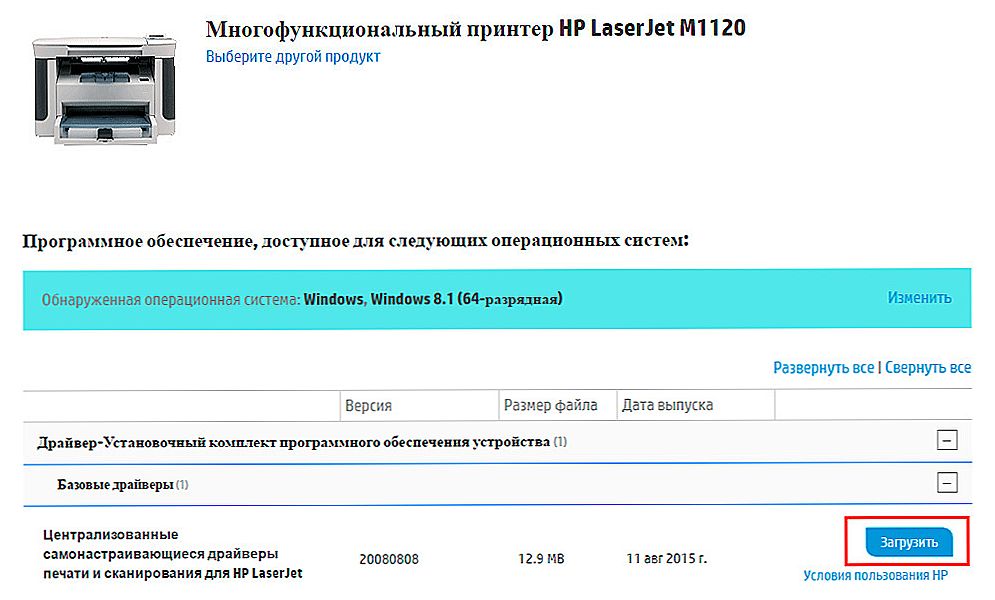
Da biste započeli s preuzimanjem softvera, kliknite Preuzmi.
- Kliknite karticu "Vozač - Uređaj za instalaciju softvera za uređaje", a zatim kliknite polje "Osnovni upravljački programi" i kliknite gumb "Preuzimanje" pored naziva upravljačkog programa (plavi gumb na desnoj strani).
- Nakon preuzimanja ove datoteke, instalirajte je kao administrator, desnom tipkom miša kliknite na njega i odaberite odgovarajuću stavku.Instalacija ne zahtjeva puno vremena, to je jednostavno: samo slijedite upute i upute u dijaloškim okvirima. Imajte na umu da je softver za skeniranje HP LaserJet M1120 MFP također uključen u ovaj softver.
- Sada se vratite na istu web lokaciju, ali sada otvorite karticu "Firmware". Tamo se odmah pojavljuje gumb za preuzimanje. Instalirajte program kao u prethodnom odlomku.
- Nakon instalacije oba programa ponovno pokrenite računalo ili prijenosno računalo. Gotovo!
Skeniranje HP LaserJet M1120 MFP dokumenata
Vrijeme je zaista razgovarati o tome kako skenirati dokumente pomoću našeg pisača. Sada će to biti moguće, jer smo prethodno instalirali program za skeniranje zajedno s drugim softverom. Na taj način možete skenirati na tri načina:
- Možete staviti potrebnu dokumentaciju na staklo ispod pokrova pisača, a zatim pritisnite gumb Skeniranje na MFP-u. Zatim trebate samo pričekati da proces završi i da odete u mapu u kojoj su skenirani dokumenti spremljeni. Po defaultu, na računalima s operacijskim sustavom Windows, mapa sustava "Slike" služi kao takvo mjesto.

Kliknite gumb - dobit ćete rezultat 🙂
- Druga opcija: na radnoj površini nakon instalacije, pojavit će se ikona za HP LaserJet M1120 MFP skener. Dvaput kliknite na njega i pokrenite program. Naravno, prvo morate staviti dokument u ladicu. Program pruža jednostavno korisničko sučelje, tako da neće biti problema s njom.
- Treća mogućnost je korištenje aplikacije ABBYY Scan Station ili sličnih ABBYY proizvoda, koji su poznati zaposlenicima ureda. Ti programi omogućuju ne samo skeniranje dokumenata, već ih i kombinirati u zajedničke PDF datoteke, arhive i tako dalje. Ovdje možete prepoznati tekst ako je dobro ispisan. Općenito, postoji mjesta gdje lutaju.
zaključak
Dakle, sada znate koristiti sve značajke HP LaserJet M1120 MFP pisača. Pokazalo se da je sve potrebno samo za instalaciju posebnog softvera bilo s HP web stranice ili s instalacijskog diska koji je isporučen s uređajem. Ne zaboravite podijeliti svoja mišljenja, dojmove, kao i osobno iskustvo u komentarima!